Así puedes compartir pantalla dentro de Google Meet
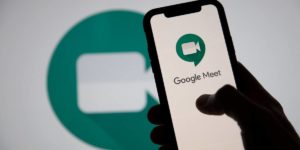
Aquí te mostramos el paso a paso para compartir tu pantalla con esta aplicación.
Google Meet es una de varias plataformas de videollamadas que se beneficiaron de gran manera debido a la pandemia del COVID-19.
Debido al confinamiento, las videollamadas se convirtieron en el mecanismo de comunicación durante el teletrabajo y los estudios en línea, con plataformas como Zoom, Skype y la misma Google Meet subiendo en cantidad de usuarios a raíz de esta situación. En el caso de esta última plataforma, además de las llamadas, ofrece una gran cantidad de funciones, entre ellas destaca la de compartir pantalla.
Compartir la pantalla durante las videollamadas es una característica muy utilizada en Google Meet y a esta función se le denomina Presentar.
Al activar la opción de Presentar, podrás compartir lo que haces en tu dispositivo con aquellas personas que están conectadas contigo en la misma transmisión.
Cómo compartir pantalla en Google Meet usando Google Chrome
Si usas Google Meet desde Google Chrome en tu computadora y quieres compartir pantalla en plena videollamada, deberás hacer lo siguiente:
- En la parte inferior derecha, hay un botón que dice «Presentar ahora«, harás click sobre él.
- Deberás escoger entre las opciones de pantalla completa, una ventana o pestaña de Chrome que te aparecerán en el menú emergente.
- Ahora, selecciona qué ventana o pestaña de Chrome quieres compartir. Por ejemplo, puedes usar la ventana de una aplicación como Microsoft Word y Photoshop, o también un sitio web o un documento PDF.
- Por último, haz click en Compartir.
- Para dejar de mostrar la pantalla solo deberás clickear en «Está presentando» y luego en «Dejar de presentar«.
Cómo compartir pantalla en Google Meet desde la aplicación móvil
Para compartir pantalla desde la app móvil, deberás hacer esto:
- Primero, cabe señalar que el procedimiento es similar tanto en dispositivos Android como en iOS.
- Una vez que te hayas unido a la videollamada, te vas a dirigir al botón de los tres puntos verticales y allí vas a tocar la opción «Compartir pantalla«.
- Luego, toca donde dice Comenzar a compartir > Comenzar ahora. Y eso es todo.
- Si quieres dejar de mostrar la pantalla, tan solo deberás tocar en Dejar de compartir.
Con información de FayerWayer.






